メルペイの後払いを攻略!支払い/精算方法など解説!
メルペイ後払い(あと払い)とは、いったいどのような支払方法なのか、精算方法はどうなっているのか、詳しく攻略していきます。また、メルペイを利用するメリットや手数料を払わずに利用する方法など、メルペイ後払い(あと払い)の攻略法もご紹介していきます。

目次
メルペイの後払いとは
メルペイの後払い(あと払い)とは、メルカリ内でのお買い物やコンビニ、ネットなどメルペイが使える店舗で、当月使った購入代金を翌月まとめて支払えるサービスです。
お買い物する際に、メルペイ残高・銀行口座残高がなくてもOK、クレジットカードの登録も不要なので、手軽にキャッシュレスを始めることができます。
翌月にまとめて精算できるサービス
1ヶ月間の購入代金を翌月にまとめて精算できます。支払期間も1ヶ月間あるので、給料取得後に支払うことも可能です。1ヶ月の使用金額を把握でき、利用上限額も設定できるので、使いすぎがなくなるかもしれません。
後払い手数料が必要
コンビニやATM、口座振替で精算する場合は、支払額とは別に、手数料が必要になります。
精算/支払いの際に300円の手数料がかかる
手数料(300円)が発生する支払方法は、以下の3パターンです。
- コンビニでの現金精算
- 銀行ATMでの現金精算
- 銀行口座振替
メルペイ残高払いのみ手数料が無料となります。
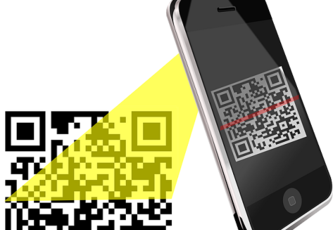 【メルペイ】使えるコンビニ/使えないコンビニを一覧で紹介!
【メルペイ】使えるコンビニ/使えないコンビニを一覧で紹介!メルペイの後払い攻略~初期設定~
メルカリアプリをまだダウンロードしていない方は、ダウンロード後、本人情報の入力やSMSに届く認証番号などの初期設定を済ませてください。
初期設定
まずは、メルカリアプリ内の「メルペイ」を選択します。
「お店のお買い物もあと払いで」をタップします。
「設定をはじめる」をタップし、初期設定をはじめます。
銀行口座の登録/本人確認を済ませる
メルペイで後払い(あと払い)を利用するには、かんたん本人確認、または銀行口座の登録が必要となります。どちらも済ませておくと、後ほど便利なので両方されることをオススメします。
銀行口座の登録
「銀行口座の登録をする」をタップすると主要銀行、地方銀行など一覧が出てきますので、検索もしくは自分の口座がある銀行をタップして、登録をします。
かんたん本人確認
「かんたん本人確認」とは、免許証や在留カード、パスポートなど、顔写真が載っている身分証と合わせて、スマートフォンで顔を撮影し、名前や住所などの情報を入力することで本人確認が完了するサービスです。
コピーなどで悪用されないよう、厚みなども計測し、カメラに写っている顔と身分証の写真を照合していきます。詳しい撮影方法などは、下記URLからご覧ください。「銀行口座登録」または、「かんたん本人確認」を行えば、初期設定は完了です。
 メルペイの「かんたん本人確認」とは?撮影方法も解説!
メルペイの「かんたん本人確認」とは?撮影方法も解説!「お店でのあと払いを設定する」を選択
初期設定が完了後、「お店でのあと払いを設定する」を選択し、後払い(あと払い)サービスの申し込みをします。申し込みが完了したら、後払い(あと払い)の利用を開始できます。
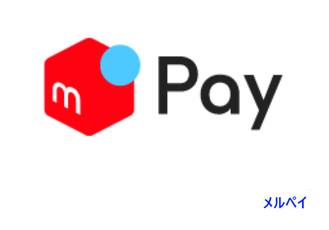 メルペイの後払いについて解説!残高がなくても上限5万円まで利用できる?
メルペイの後払いについて解説!残高がなくても上限5万円まで利用できる?メルペイの後払い攻略~限度額の変更~
メルペイの後払い(あと払い)では、1ヶ月間の利用限度額を月の途中でも変更することができます。
限度額の変更方法
メルペイ画面を下へスクロールすると、「メルペイ設定」がでてきます。こちらから、1ヶ月の利用限度額を設定できます。
あと払い利用上限金額をタップして、利用上限金額の変更をしていきます。
利用上限金額はメルペイ側で設定されている
利用上限金額は、1,000円〜最高60,000円までとなっています。こちらは、メルカリ内でのお買い物、コンビニなどでのお買い物すべてを含んだ上限金額になります。
上限金額の範囲内であれば変更可能
自分の希望する上限金額を決めて、その金額をタップすると、上限金額が設定できます。今月は使いすぎてしまったという時は、月の途中でも、こちらから上限金額をあげて利用することも可能です。
 「メルペイあと払い」を分割可能に!2020年初頭に開始予定!
「メルペイあと払い」を分割可能に!2020年初頭に開始予定!メルペイの後払い攻略~支払い方法~
メルカリの後払い(あと払い)は、様々な場所で利用可能です。メルカリ内はもちろん、「iD」や「メルペイコード払い」が導入されている店舗なら、どこでも利用できます。
また、普段メルカリ内で買い物を楽しんでいる方も、残高が足りない場合などに後払いで支払うことができれば、よりスムーズに買い物ができるはずです。
コンビニ/飲食店など実店舗で利用する場合
コンビニや飲食店など、実店舗でメルペイを利用する際は、店員さんに「iDで支払います」と伝えます。お持ちのスマートフォンの機種の決済方法に従い、店舗のリーダーにスマートフォンをかざし、決済を行います。
決済する前には、必ず「あと払い」設定になっているか確認し、決済することが重要です。後払い(あと払い)設定せずに決済すると、残高払いやポイント支払いになってしまいますので、気をつけてください。
では、「後払い(あと払い)」の設定方法をご紹介します。
支払い方法を変更を選択
メルペイ残高の横にある「支払い方法変更」ボタンをクリックします。
メルペイあと払いを選ぶ
「メルペイあと払い」を選択します。
メルペイ画面が「メルペイあと払い残枠」に変更になり、その下に設定した利用上限金額が明記されます。ここから、利用するたび、残枠が減っていく仕組みになっています。
メルカリ内での買い物で利用する場合
メルカリ内での買い物は、欲しいものが見つかった時、すぐ購入したいものです。ポイントやチャージ残高が不足している場合でも、後払い(あと払い)機能を使えばすぐに購入可能です。
支払い方法を変更を選択
実店舗で利用する場合と同様に、「支払方法を変更」をタップし「メルペイあと払い」に変更後、購入画面へ進むと「後払い(あと払い)」で購入することができます。
メルペイあと払いを選ぶ
メルカリ内での買い物の場合も、実店舗同様「メルペイあと払い」を選択します。その後、通常通り購入画面に進むと、「後払い(あと払い)」でお支払いが可能になります。
メルカリ内での買い物で利用する場合〜購入画面で支払方法を変更する方法〜
メルペイ画面で支払方法を変更しなくても、購入画面より支払方法を変更することも可能です。
まずは、通常の購入手続きをタップし、購入画面へ進みます。
チャージ払いになっているところをタップします。
「チャージ払い」になっているところをタップし、「メルペイあと払い」を選択します。
メルペイ画面もしくは購入画面で、「メルペイあと払い」を選択するだけで、メルカリ内でも「後払い(あと払い)」の利用が可能になります。
後払い分の精算方法
翌月1日になると、メルペイ画面の一番上に「○月利用分のお支払いが可能になりました」とメルペイから連絡が入ります。そちらをタップすると、支払い方法を選択することができます。
「支払い方法」をタップすると、支払い方法を選択する画面がでてきます。
上記3つより、希望の支払い方法を選択してください。この時注意するのは、「口座振替」と「コンビニ/ATM払い」は手数料が300円かかるということです。
メルペイ残高で支払う
銀行口座登録が完了していれば、手数料がかからないので、「残高払い」で支払うのがベストです。残高が足りない場合は、口座引落としの設定をすると設定した日付に、登録口座から引落としが実行されます。(引落とし日:11日・16日・26日より選択)
また、自分のタイミングで支払いたい場合は、チャージ入金して支払うことも可能です。その際の入金の仕方は後ほど詳しくご説明します。
またポイントがあれば、ポイントでの支払い、または残高との併用も可能です。いずれの場合も手数料はかかりません。
後払い攻略法〜自分のタイミングで残高払いをする方法〜
後払い(あと払い)の精算方法で唯一手数料がかからない「残高払い」ですが、残高が不足している場合は、口座引落としを設定することになります。
その際、設定できる支払日は3日間のみ。自分のタイミングで支払いたい方には、チャージ入金することをおすすめします。
一度チャージすると現金化することはできないので、「メルペイにあまり残高を残したくない」という方も多いはず。ここでは、チャージ金額を自由に入力する方法をご紹介していきます。
まず「チャージ(入金)」をタップすると、チャージの画面が出てきます。ここですでに3,000円の設定になっているので、ついチャージボタンを押してしまいそうになりますが、チャージを押さずに金額部分をタップします。
「金額を自由に入力する」をタップします。
希望チャージ額を1円単位で入力することができます。後払い(あと払い)で利用した金額のみをチャージし、残高払いにすることで、手数料300円がかからず、メルペイ内に残金が残ることもありません。
使った分だけをチャージできるので、残金を気にして無駄なものを購入することもありません。初期設定の段階で、銀行口座を登録しておくと、手数料のことなどを気にせず「後払い(あと払い)」を有効活用できるのではないでしょうか。
コンビニ/ATMで支払う
コンビニ/ATM支払いの場合、「後払い(あと払い)」利用分をコンビニのレジにて現金で支払うことができます。ATM支払いの場合は、銀行ATM(Pay-easyに対応のもの)から、現金を振込みます。その際、どちらも手数料300円が必要になります。
銀行口座を登録していない、または登録が面倒という方は、この方法で支払うことになります。
メルペイから支払通知が届いたら、まず「支払い方法」でコンビニ/ATMを選択し、コンビニや銀行ATMなど希望の支払先をチェックします。「お客様番号を発行する」ボタンを押すと払込票番号が表示されます。
払込票を表示し、レジにて現金を支払います。払込票番号には有効期限がありますので、支払手続きをする直前に発行する方が良いでしょう。
口座振替で支払う
銀行口座登録が完了している方は、支払い方法で、口座振替を選択するだけで「口座振替」を利用することができます。自動振替は、毎月27日(27日が土日祝の場合は、翌営業日)に行われます。
 メルペイの後払いを滞納するとどうなる?対処法は?
メルペイの後払いを滞納するとどうなる?対処法は?メルペイの後払い攻略~解約方法~
メルペイの後払い(あと払い)は、基本的に使用しなければ手数料などが一切発生しないので、解約する必要はありません。後払い(あと払い)を利用したくないという方は、支払方法を「メルペイ残高払い」に戻してメルペイを利用しましょう。
以下、「あと払い」を解約(中止)する方法です。
後払いの解約方法
メルペイの後払い(あと払い)システムは、特に解約などはありません。誤ってあと払いでお買い物をしてしまい、300円の手数料を払わなければいけなくなってしまった!ということも多々あるかと思います。
「あと払い」を解約(中止)したい方、利用しない方は、必ず「支払方法」を「残高払い」に戻すことをおすすめします。
「支払い方法を変更」でメルペイ残高支払いに戻すことが可能
解約というよりは、支払方法を「あと払い」利用から「残高払い」へ戻す方法です。あと払い利用中は、上記のような画面になっています。「支払い方法変更」をタップし「残高払い」へ戻すことで、解約の手続きなく「後払い(あと払い)」を中止できます。
「メルペイ残高(売上金)」を選択し、残高払いへ戻すことができました。この設定にしていれば、後払い(あと払い)で支払われることもなく、手数料も発生しません。
メルペイ画面が「メルペイ残高」になっていれば、安心です。この設定に戻すことで、残高0円でも、ポイントがあれば自動的にポイントで支払われます。
また「後払い(あと払い)」を利用したくなった場合は、支払方法を「後払い(あと払い)」に戻すことで、すぐに利用可能になります。
合わせて読みたい!メルペイに関する記事一覧
 【メルペイ】ファミマでコード/iD払いの使い方を解説!
【メルペイ】ファミマでコード/iD払いの使い方を解説! メルペイでQR/コード払いをする方法をくわしく解説!
メルペイでQR/コード払いをする方法をくわしく解説!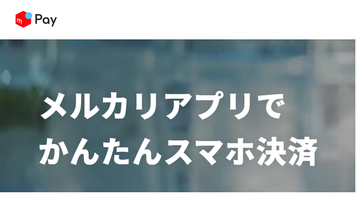 「メルペイ」のコード払いとは?使えるコンビニ/店舗も紹介!
「メルペイ」のコード払いとは?使えるコンビニ/店舗も紹介! 【メルペイ】クレジットカードを登録/チャージできるのか解説!
【メルペイ】クレジットカードを登録/チャージできるのか解説!










































